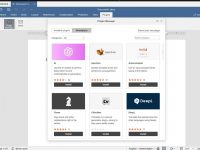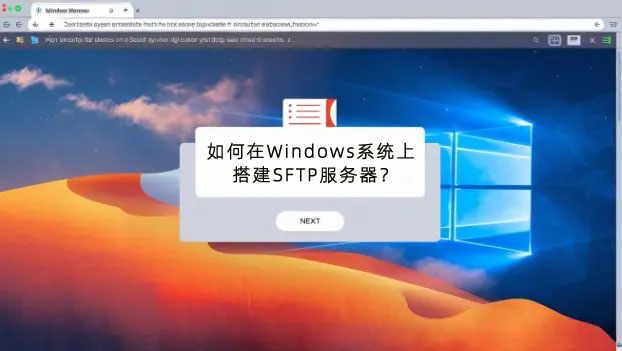
对于需要确保文件传输安全和加密的企业来说,在Windows环境中搭建一个安全的SFTP服务器至关重要。本指南将详细介绍如何配置SFTP服务器,特别适合于企业环境及香港服务器租赁服务。
SFTP与传统FTP的区别
SFTP(SSH文件传输协议)相比传统FTP提供了显著的安全优势。SFTP不仅对数据传输进行了加密,还强化了身份验证机制。与FTP不同,SFTP将所有的文件传输操作都封装在SSH协议中,从而为企业的文件交换提供了更高的安全性。
系统先决条件
在开始安装之前,确保您的Windows系统满足以下要求:
– Windows Server 2016/2019/2022或Windows 10/11 Pro
– 管理员权限
– 最少4GB内存
– 可用的22端口(SFTP默认端口)
– 稳定的网络连接
安装和配置流程
虽然Windows有多种SFTP服务器解决方案,但我们将重点关注FileZilla Server,因为它具有强大的功能集和企业级功能。
FileZilla Server安装
从官方网站下载最新版本的FileZilla Server。在安装过程中,注意以下关键设置:
安装目录:C:\Program Files\FileZilla Server
服务配置:作为服务安装,自动启动
管理界面端口:14147(默认)
管理员密码:设置包含特殊字符的强密码
安全配置
在设置SFTP服务器时,安全性至关重要。以下是强大的安全配置方法:
创建用户账户
# PowerShell用户管理命令示例
New-LocalUser "sftp_user" -Password $securePassword -FullName "SFTP User" -Description "SFTP access account"
Add-LocalGroupMember -Group "SFTP Users" -Member "sftp_user"
# 目录权限
$acl = Get-Acl "C:\SFTP\UserFolder"
$accessRule = New-Object System.Security.AccessControl.FileSystemAccessRule("sftp_user","Modify","Allow")
$acl.SetAccessRule($accessRule)
Set-Acl "C:\SFTP\UserFolder" $acl
高级安全措施
实施这些安全措施来加强您的SFTP服务器:
1. 配置SSH密钥认证:
– 生成4096位RSA密钥
– 禁用密码认证
– 实施密钥轮换策略
2. 网络安全:
– 启用Windows防火墙规则
– 实施IP白名单
– 配置速率限制
# Windows防火墙配置的PowerShell命令
New-NetFirewallRule -Name "SFTP" -DisplayName "SFTP Server" -Description "Allow SFTP Traffic" -Protocol TCP -LocalPort 22 -Action Allow
性能优化
对于企业环境,特别是香港服务器租用解决方案,调整以下参数以获得最佳性能:
# FileZilla Server XML配置片段
<Item name="Speed limits">
<SpeedLimits>
<Download>10485760</Download> <!-- 10MB/s -->
<Upload>10485760</Upload> <!-- 10MB/s -->
</SpeedLimits>
</Item>
监控和维护
实施强大的监控以确保SFTP服务器的最佳性能。以下是用于自动健康检查的PowerShell脚本:
# PowerShell监控脚本
$logPath = "C:\logs\sftp_monitor.log"
function Check-SFTPService {
$service = Get-Service "FileZilla Server"
$status = $service.Status
$timestamp = Get-Date -Format "yyyy-MM-dd HH:mm:ss"
if ($status -ne "Running") {
Start-Service "FileZilla Server"
Add-Content $logPath "[$timestamp] Service restarted"
}
# 监控活动连接
$connections = netstat -an | findstr ":22"
Add-Content $logPath "[$timestamp] Active connections: $($connections.Count)"
}
# 计划任务每5分钟运行一次
$trigger = New-JobTrigger -Once -At (Get-Date) -RepetitionInterval (New-TimeSpan -Minutes 5)
Register-ScheduledJob -Name "SFTPMonitor" -ScriptBlock ${function:Check-SFTPService} -Trigger $trigger
故障排除指南
在企业环境中管理SFTP服务器时的常见问题及其解决方案:
连接问题
1. 身份验证失败:
– 检查用户权限
– 验证SSH密钥格式
– 查看认证日志
2. 性能问题:
– 监控系统资源
– 检查网络带宽
– 分析磁盘I/O
# 故障排除的PowerShell命令
Get-EventLog -LogName "Application" -Source "FileZilla Server" -Newest 50 |
Where-Object {$_.EntryType -eq "Error"} |
Format-Table TimeGenerated, Message -AutoSize
Get-Counter '\Process(FileZilla Server)\% Processor Time' -SampleInterval 2 -MaxSamples 10
最佳实践和企业实施
在生产环境中部署SFTP服务器时,特别是在香港服务器租用场景中,请遵循这些企业级实践:
高可用性设置
1. 负载均衡配置:
– 部署多个SFTP节点
– 实施轮询DNS
– 配置会话持久性
2. 备份策略:
– 实施自动备份
– 配置故障转移系统
– 维护配置版本控制
# PowerShell备份脚本
$backupPath = "D:\Backups\SFTP"
$date = Get-Date -Format "yyyy-MM-dd"
$configPath = "C:\Program Files\FileZilla Server\config"
# 创建备份
Compress-Archive -Path $configPath -DestinationPath "$backupPath\config_$date.zip"
# 只保留最近7天的备份
Get-ChildItem $backupPath | Where-Object {
$_.LastWriteTime -lt (Get-Date).AddDays(-7)
} | Remove-Item
Windows系统上搭建SFTP服务器的要点
在Windows环境中配置安全的SFTP服务器时,需要重点关注系统安全、性能优化及后期的维护工作。本文提供的配置方法适用于香港服务器租用场景,确保企业能获得所需的高安全性与稳定性。务必定期更新安全设置并监控服务器性能,以保证服务器的持续良好运作。